Electerm(桌面终端模拟) V1.16.5 官网版

桌面工具
2021-09-12 60.98 MB
Electerm for Windows是一款非常好用的桌面终端模拟软件,支持多平台、跨平台访问,可以代替电脑本身的桌面系统,拥有文件管理、云端收藏、sftp客户端、ssh远程连接等功能。有需要的用户欢迎下载。

electerm windows是一个基于电子/ssh2/node-pty/xterm/antd/subx 和许多其他库的终端/ssh/sftp客户端,该软件的用户界面可以自定义,您可以调整界面的字体,背景图像和颜色等。
软件特色
1、充当终端/文件管理器或 ssh/sftp 客户端(类似于 xshell)。
2、全局热键可切换窗口可见性(类似于 guake,默认值为 ctrl + 2)。
3、多平台(Linux,Mac,Win)。
4、支持多国语言。
5、双击直接编辑远程文件(小文件)。
6、使用内置的编辑器(小的)编辑本地文件。
7、使用公钥+密码进行身份验证。
8、Zmodem(rz,sz)。
9、透明窗口(Mac,Win)。
10、终端背景图像。
软件设置
设置中文语言:
electerm默认是英文界面,可打开设置将语言设置为中文,大概在如下图的位置。
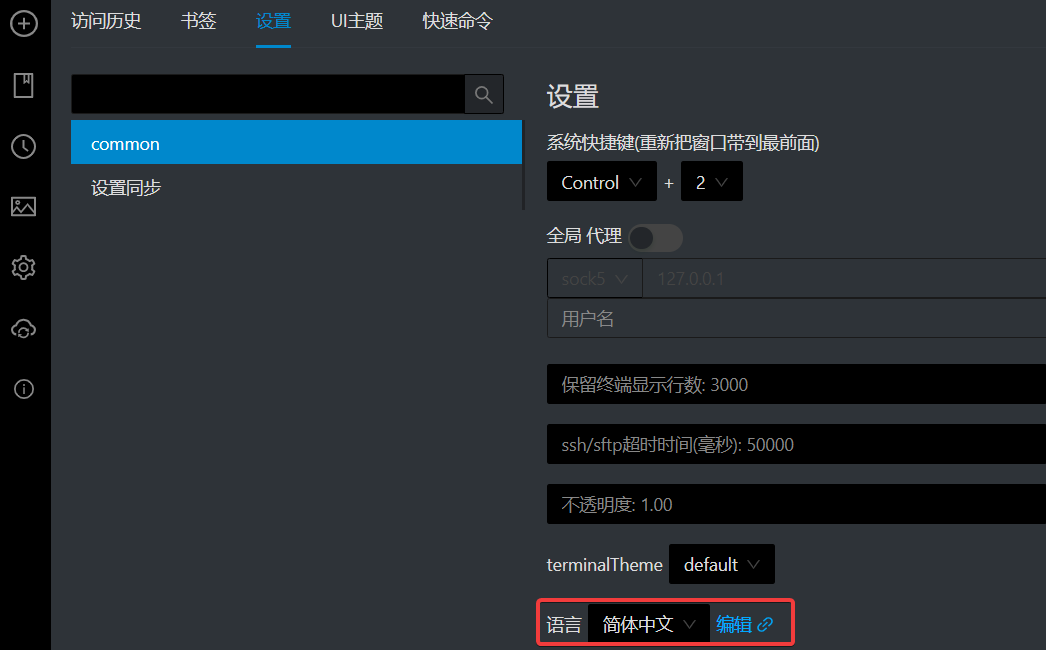
设置字体:
electerm默认使用的字体个人感觉不好看,可在设置中对字体进行修改,推荐Consolas和微软雅黑字体。
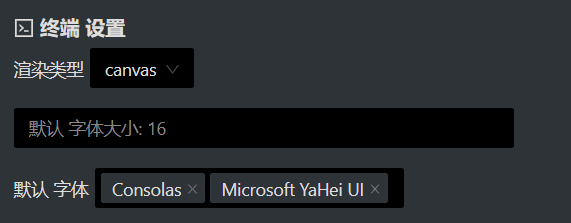
设置同步:
electerm可以将书签(服务器连接信息)同步到Github或Gitee,这篇文章以Gitee为例来进行说明。
首先在Gitee后台生成一个新令牌:https://gitee.com/profile/personal_access_tokens,根据提示进行生成,生成后令牌只会出现一次,注意保存。

打开electerm的同步功能,切换到gitee,填写刚刚获取的Gitee令牌,并勾选“加密”同步,否则服务器密码等信息是明文同步的(非常危险),接着保存并上传设置即可。
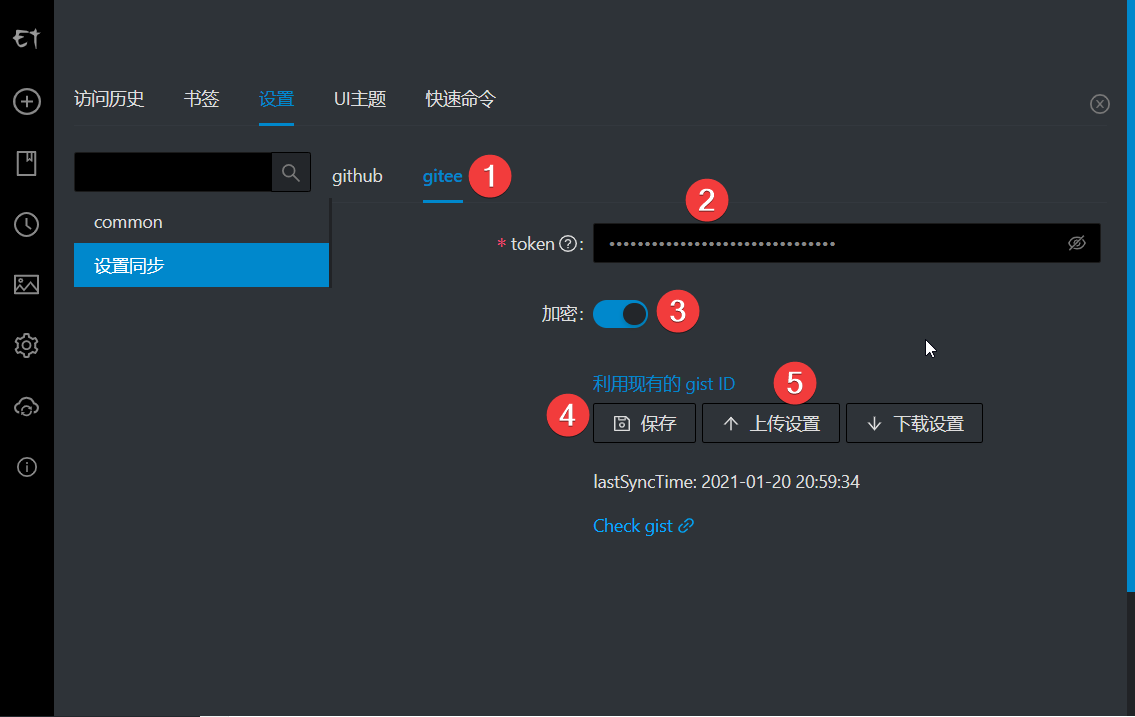
如果更换了电脑也是按照这样设置,然后点下载设置即可将书签同步到本地。
如果不想使用同步功能的也可以在书签设置中进行导出、导入。
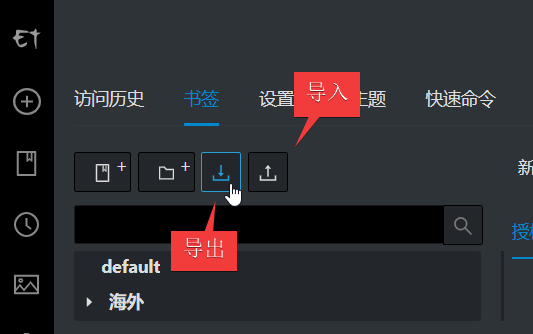
若对以上内容有疑问请联系反馈
文章价值
3